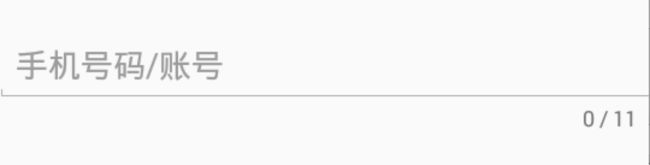大家好,我叫噬魂
从登陆页开始TextInputLayout
前言
源码传送门
添加依赖
TextInputLayout是在Material Design中的,如果我们要使用的话,必须在gradle文件中配置
dependencies {
compile 'com.android.support:appcompat-v7:25.0.1'
compile 'com.android.support:design:25.0.1'
}
依赖完成之后开始使用
在TextInputLayout官方文档API中描述了它是一种新的继承自LinearLayout的布局,让我们使用时里面只能包含一个EditText或者其子类的控件,该布局可以通过设置hint和Error显示浮动标签.接下来我们看看布局文件
使用TextInputLayout其实很简单,只需要我们使用TextInputLayout容器并且在其中加入一个EditText,需要我们特别注意的是:一个TextInputLayout有且只有一个EditText,
如果我们想要浮动标签的效果只需要在TextInputLayout或者在EditText中设置hint,但是不能在两者中同时设置hint属性,假如我们在TextInputLayout跟EditText都设置了hint属性时,当EditText没有获取到焦点时,这时hint会显示(但是要注意,这时是两个hint重叠显示)
如果我们想要关闭浮动标签(默认是开启的),可以加入下面一句话
app:hintEnable="false"
浮动标签显示与隐藏之间有一个过渡动画(默认是开启的),可以通过以下方法设置
app:hintAnimationEnabled="boolean"
如果我们想要在账号那栏后面加个字数统计,例如当我们的账号是固定位数时(例如手机号码,),我们可以让用户看到自己当前输入的长度,我们只需要在TextInputLayout加入
app:counterEnabled="true"
默认是关闭的,我们也能设置一个输入的最大长度
app:counterMaxLength="11"
这个设置不是说用户输入了11位账号之后就不能输入了,而是会用一种颜色提示用户你的输入长度超过了设置长度.
TextInputLayout也很友好,为我们提供了设置错误提醒的功能(又为我们争取了一点品咖啡的时间),
textInputEditText.setError(CharSequence error);
当我们调用了这个方法之后提示是会一直在的,所以我们要当用户输入正确之后我们手动调用textInputEditText,setErro(null)去取消错误提示.我们可以通过addTextChangedListener监听,在合适的时候调用textInputEditText,setErro(null)
我们可能看到过其他的app在密码那栏的最右边有个的图标,TextInputLayout也为我们提供了这个功能
app:passwordToggleEnabled="true" //默认是关闭的
我们可能用我们自己设计的图标
app:passwordToggleDrawable="@mipmap/ic_launcher"
passwordToggleTint给图标加颜色
app:passwordToggleTint="@color/colorAccent"
passwordToggleTintMode设置模式
//screen,src_in,src_atop,src_over,multiply等几种设计模式
app:passwordToggleTintMode="screen" //screen
到此,你花了多少时间,是不是很简单.
自定义浮动标签
在TextInputLayout中加入
app:hintTextAppearance="@style/hintAppearance"
自定义错误提示信息样式
在TextInputLayout中加入
app:errorTextAppearance="@style/errorAppearance"
监听虚拟键盘
有时候我们在用虚拟键盘的时候,在输入账号之后,我们点击下一项,焦点会跑到输入密码这一栏,当我们密码输入完成之后,点击确定按钮就能登录了,这个怎么实现的呢.
账号EditText中加入
android:imeActionId="@+id/password"
android:imeOptions="actionNext"
密码EditText中加入
android:imeActionId="@+id/button"
android:imeOptions="actionDone"
mPasswordView.setOnEditorActionListener(new TextView.OnEditorActionListener() {
@Override
public boolean onEditorAction(TextView textView, int id, KeyEvent keyEvent) {
if ( id == EditorInfo.IME_ACTION_DONE) {
InputMethodManager inputMethodManager=(InputMethodManager)getSystemService(Context.INPUT_METHOD_SERVICE);
//inputMethodManager.showSoftInput(getWindow().getDecorView(),InputMethodManager.SHOW_FORCED);//显示
inputMethodManager.hideSoftInputFromWindow(getWindow().getDecorView().getWindowToken(),InputMethodManager.RESULT_UNCHANGED_SHOWN);
//attemptLogin();
startLogin();
return true;
}
return false;
}
});
对于账号EditText的优化我们可能通过AutoCompleteTextView实现自动提示功能.